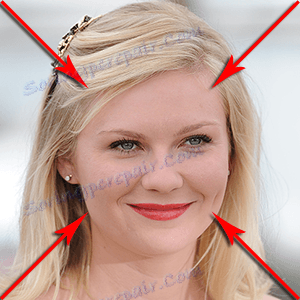فتوشاپ را کاهش دهید
ما، خواننده عزیز، در حال حاضر در مورد چگونگی ایجاد چهره مدل کمی با استفاده از فتوشاپ بحث شده است. سپس از فیلترهای اصلاح اعوجاج و پلاستیک استفاده کردیم .
در اینجا درس است: Facelift در فتوشاپ .
تکنیک های توصیف شده در درس، امکان کاهش گونه ها و سایر خصوصیات برجسته ی صورت را فراهم می آورد، اما در مواردی که تصویر از یک فاصله کوتاه گرفته شده است، چهره مدل کاملا بیانگر (چشم ها، لب ها) است.
اگر لازم است فردیت را حفظ کنید، اما در عین حال صورت را کوچکتر کنید، سپس باید از روش دیگری استفاده کنید. درباره او و بحث در درس امروز.
به عنوان یک خوک گینه یک بازیگر معروف انجام خواهد داد.

ما سعی خواهیم کرد چهره اش را کاهش دهیم، اما در عین حال، آن را با خود مقایسه کنید.
همانطور که همیشه، فتوشاپ را در فتوشاپ باز کنید و یک کپی را با کلید های گرم CTRL + J. ایجاد کنید.
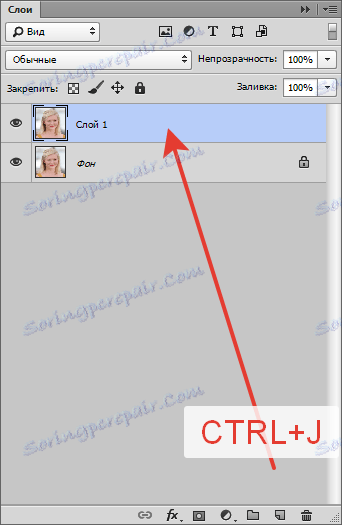
سپس ابزار "قلم" را انتخاب می کنیم و صورت بازیگر را انتخاب می کنیم. شما می توانید از هر ابزار مناسب دیگر برای انتخاب استفاده کنید.
توجه به منطقه ای که باید در انتخاب قرار گیرد.
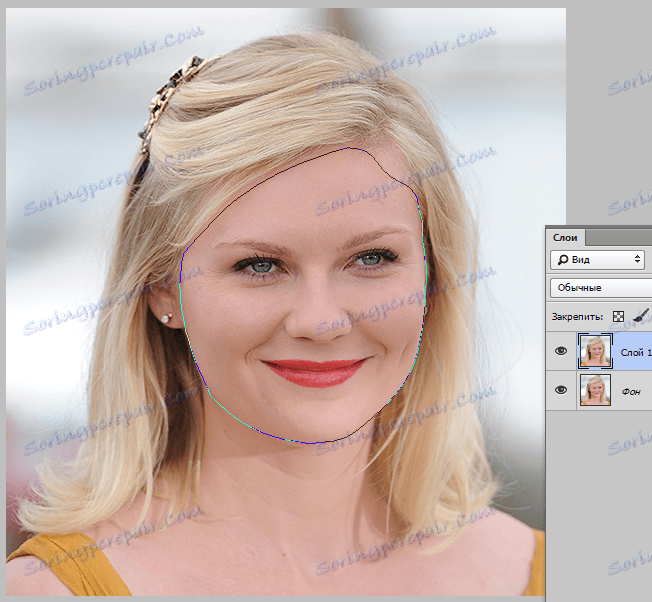
اگر، مثل من، از یک قلم استفاده کردیم، سپس در داخل کنتور راست کلیک کرده و مورد را انتخاب کنید "ایجاد منطقه انتخاب شده" .
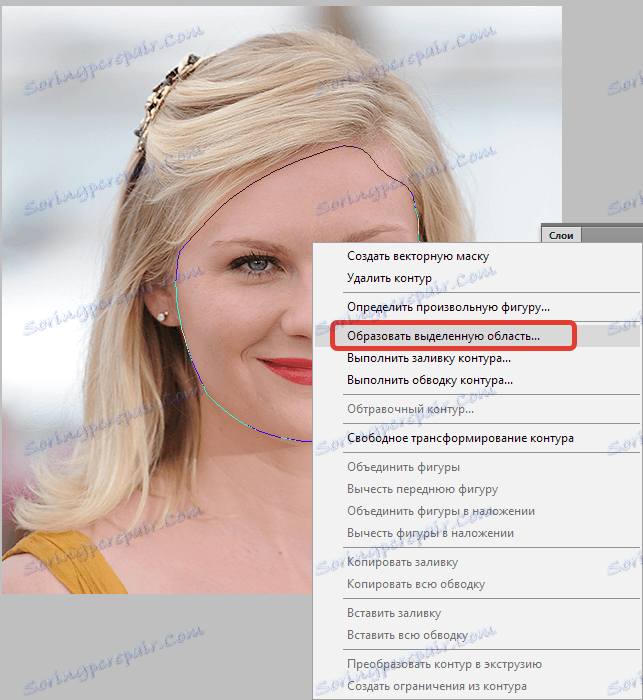
شعاع سایه 0 پیکسل است. تنظیمات باقی مانده همانند تصویر است.
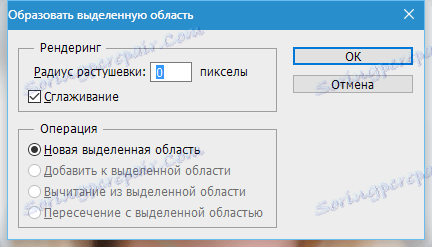
بعد، ابزار انتخاب (هر) را انتخاب کنید.
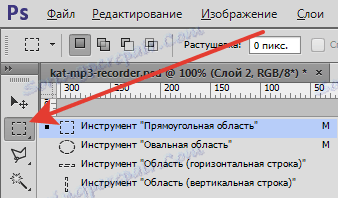
با کلیک بر روی دکمه سمت راست ماوس در داخل انتخاب و به دنبال آیتم "برش به یک لایه جدید" .

چهره در یک لایه جدید قرار می گیرد.
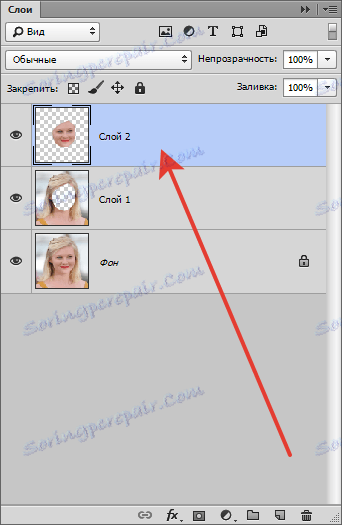
حالا صورت را کم کن برای انجام این کار، CTLR + T را فشار دهید و ابعاد مورد نظر را در درصد در زمینه اندازه در پانل تنظیمات بالا تنظیم کنید.

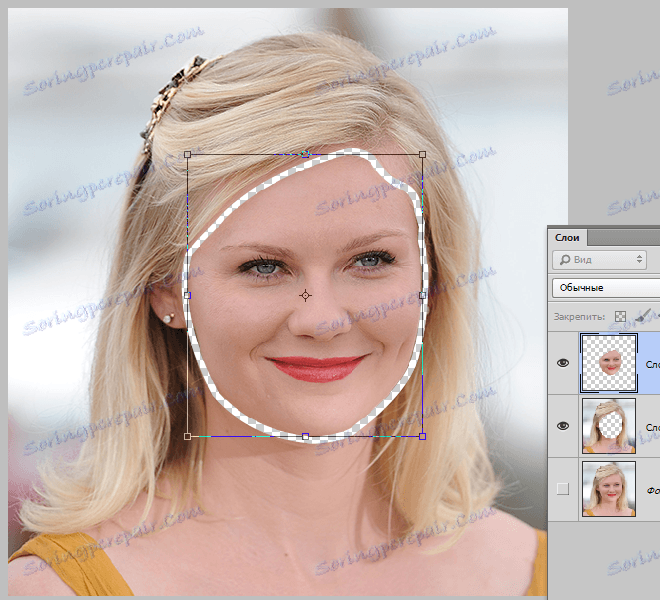
پس از تعیین ابعاد، ENTER را فشار دهید .
این تنها به اضافه کردن مناطق گم شده است.
به لایه بدون چهره بروید و دید را از تصویر پسزمینه حذف کنید.
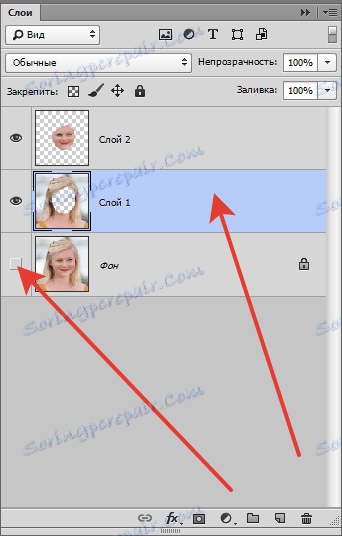
به منوی Filter - Plastic بروید .
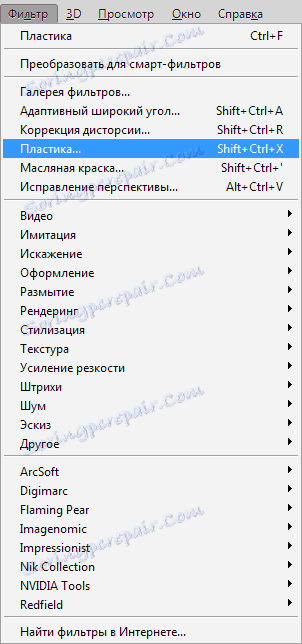
در اینجا شما باید "تنظیمات پیشرفته" را پیکربندی کنید، به طوری که تنظیمات را تنظیم کرده و تنظیمات را بر اساس تصویر انجام دهید.

سپس همه چیز خیلی ساده است. ابزار "Warp" را انتخاب کنید، اندازه قلم مو را انتخاب کنید (شما باید بدانید که ابزار چگونه کار می کند، بنابراین با اندازه اندازه گیری کنید).
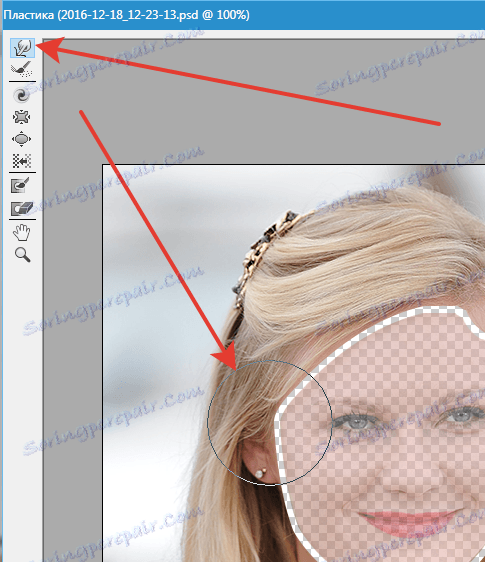
با کمک تغییر شکل، فضای بین لایه ها را بست.
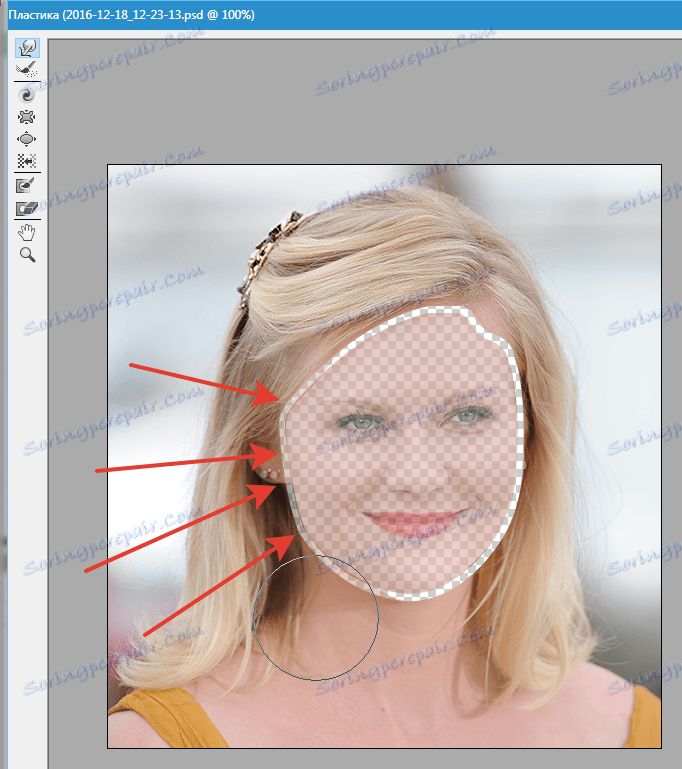
این کار مستحکم است و نیاز به مراقبت دارد. پس از اتمام، روی تأیید کلیک کنید.
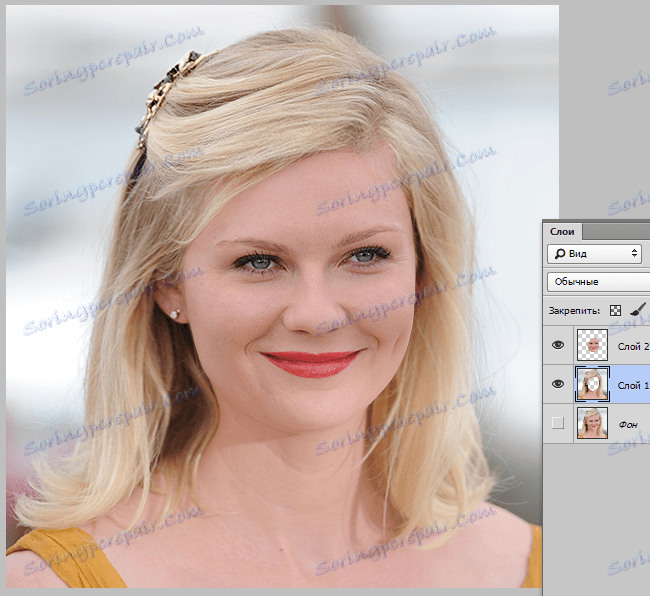
نتیجه را ارزیابی کنید:

همانطور که می بینیم، صورت بازیگر به شکل بصری کوچکتر شده است، اما در عین حال، ویژگی های اصلی صورت نیز در شکل اصلی آنها حفظ شده است.
این یک تکنیک کاهش چهره در فتوشاپ بود.